word表格怎么复制一个一模一样的?以下内容主要是在电子数码产品中针对遇上word表格复制粘贴格式怎么能一模一样等问题,我们该怎么处理呢。现在让我们一起往下看吧,希望能帮你解决到相关问题。
word表格怎么复制一个一模一样的
1.首先呢,第一步我们需要打开我们的电脑,点击左下角【开始】,然后找到我们电脑里的【Microsoft office】【Microsoft Word 2010】点击进入哦。
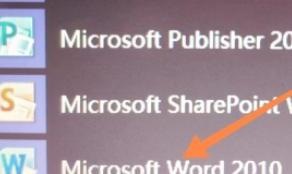
2.进入页面之后,找到我们想要复制的表格。然后把表格都选上,点击【右键】就可以啦,出现页面之后,我们点击【复制】哦。
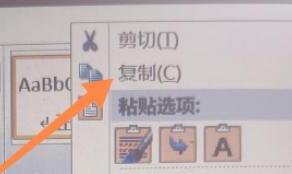
3.复制成功之后呢,我们找到一个空白地方,然后点击【右键】,会出现许多选项,我们找到【保留源表格式】。然后点击就可以了哦。
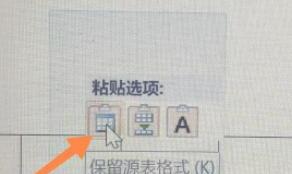
4.回到页面之后呢,我们就能看到我们成功复制的表格啦
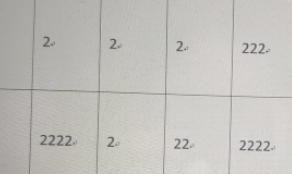
word表格复制粘贴格式怎么能一模一样
第一:Word是办公生活中经常使用的软件,Word中复制表格要保持原有格式应该怎么做,接下来我来给大家介绍一下;
第二:打开Word文档,把鼠标光标移动到表格左上角,出现一个双向十字箭头时,按住鼠标左键选中要复制的表格部分,再单击鼠标右键,选择【复制】;
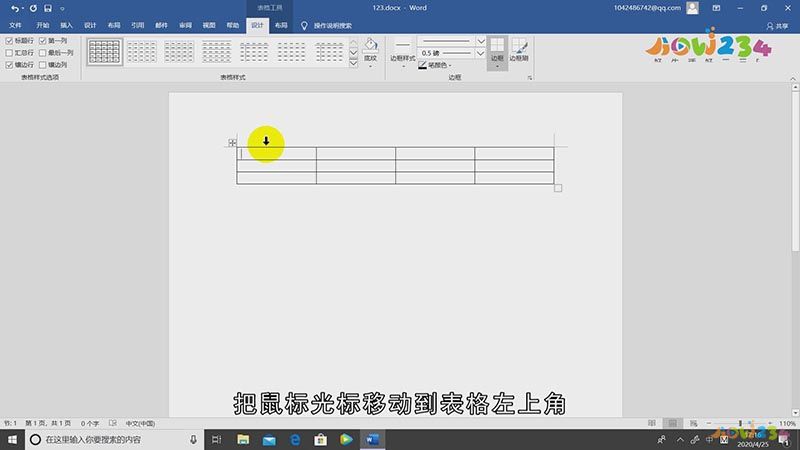
第三:将鼠标光标放在要粘贴的位置,按【Ctrl】+【V】粘贴,也可以右击鼠标选择粘贴,在表格右下角找到【粘贴选项】,在下拉列表里选中【保留源格式】即可;
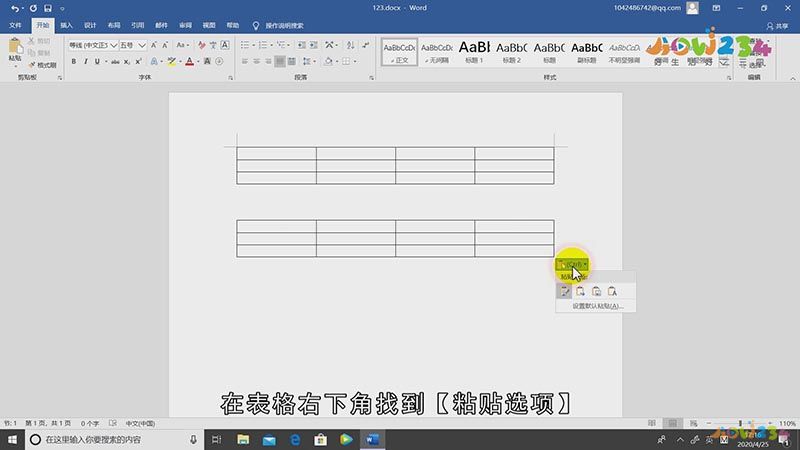
总结
本图文教程演示机型:戴尔 5570,适用系统:Win10家庭中文版,软件版本:Word2016;以上就是关于word表格复制粘贴格式怎么能一模一样的全部内容,希望本文的介绍能帮你解决到相关问题,如还需了解其他信息,请关注本站其他相关信息。
